Votre ordinateur Windows affiche-t-il une heure inexacte ? Si tel est le cas, vous rencontrez peut-être des problèmes avec certaines applications, notamment lors de la navigation.
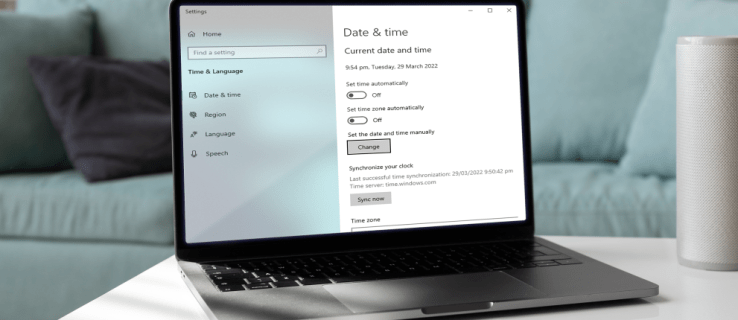
Heureusement, il s’agit d’un problème simple et facile à résoudre. Dans cet article, nous identifierons les causes du problème et vous montrerons comment corriger l’heure et la date sur votre ordinateur Windows.
Table des matières
Une configuration de fuseau horaire incorrecte
Si l’horloge de votre ordinateur est décalée d’exactement une ou plusieurs heures, Windows est peut-être réglé sur le mauvais fuseau horaire. Ce problème peut se produire même après avoir modifié manuellement le fuseau horaire ou après le redémarrage. Si tel est le problème que vous rencontrez, voici comment le résoudre :
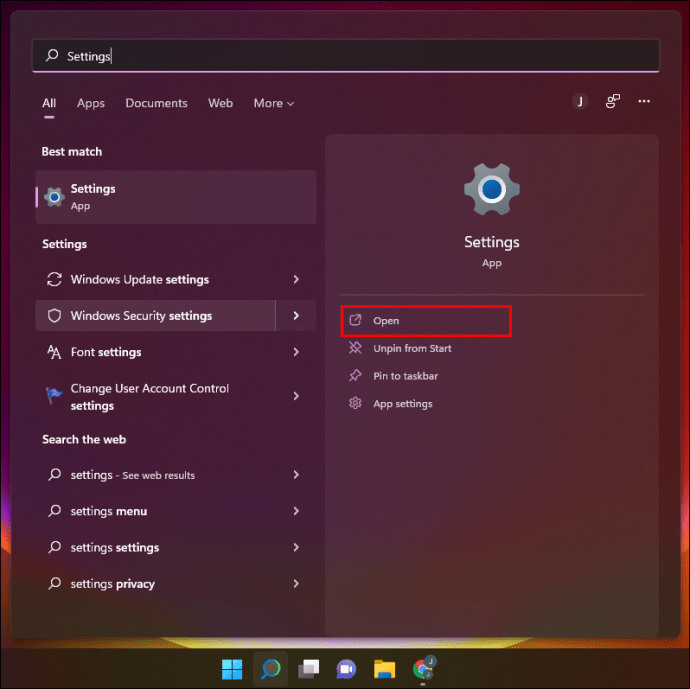
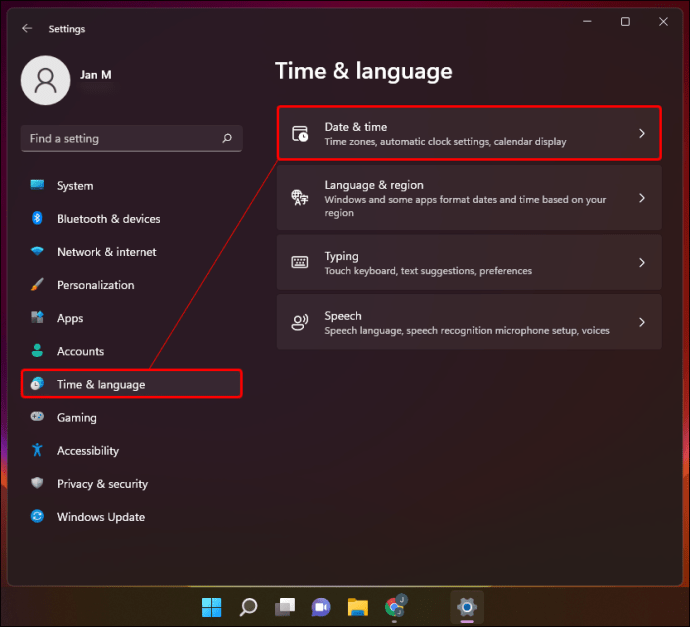
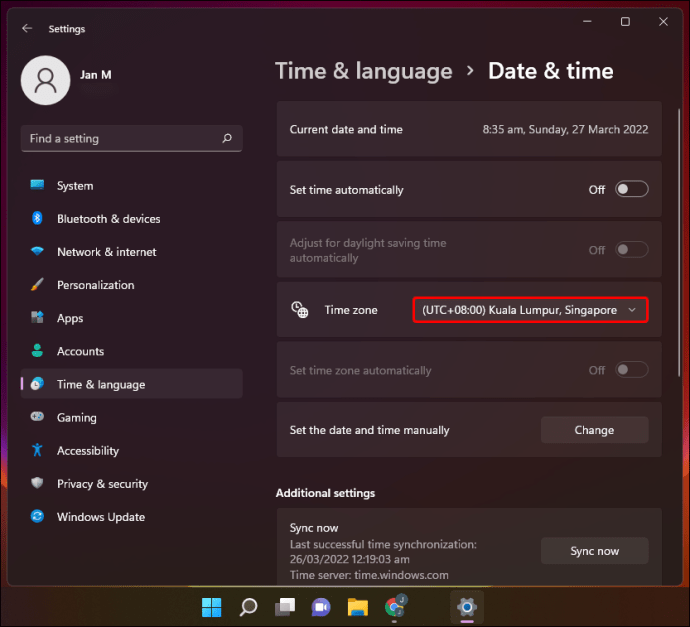
Remarque : Si vous ne pouvez pas accéder à la barre déroulante, vous devrez peut-être désactiver le bouton « Ajuster automatiquement à l’heure d’été ».
Vous remarquerez peut-être que l’heure est la même pour plusieurs endroits. Assurez-vous de choisir le fuseau horaire particulier où vous vous trouvez. Vous pouvez également appuyer sur l’option « Sync Now » pour vous assurer que Windows utilise l’heure correcte du serveur de temps.
L’heure Windows n’est pas synchronisée
Si l’horloge de votre ordinateur affiche la bonne heure, mais que les minutes sont décalées, le problème peut être dû à de mauvais paramètres de synchronisation de l’heure. Cependant, vous devez vous assurer que votre ordinateur Windows synchronise son horloge avec le bon serveur de temps.
Voici comment procéder :
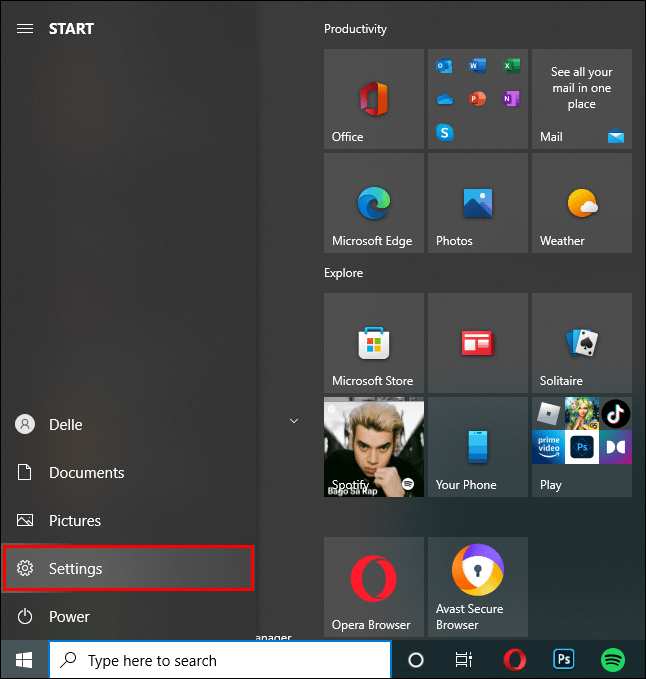
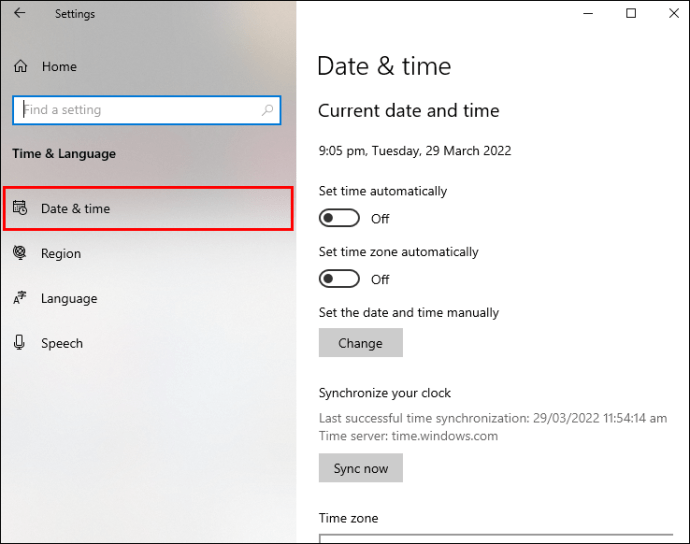
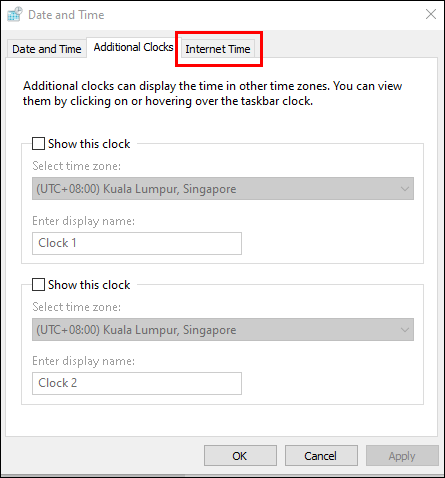
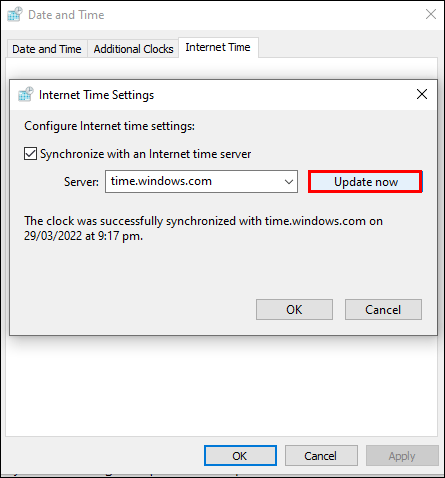
Maintenant que vous savez que le « serveur » fonctionne correctement, il est temps de vous assurer que Windows synchronise l’heure régulièrement.
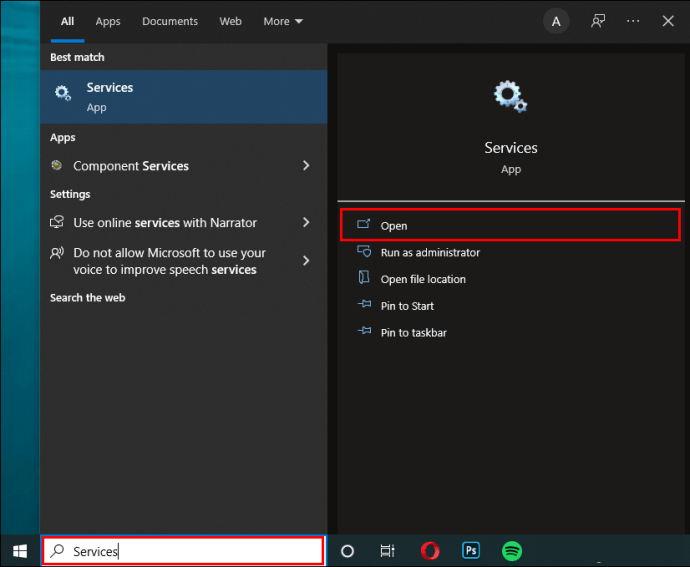
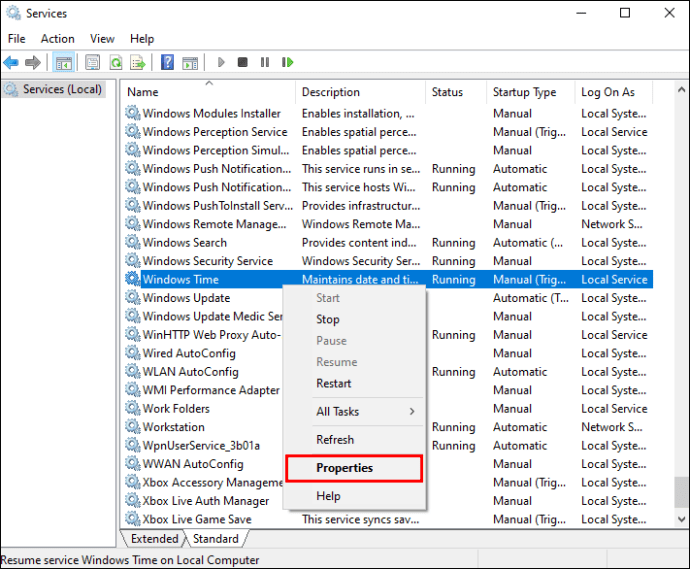
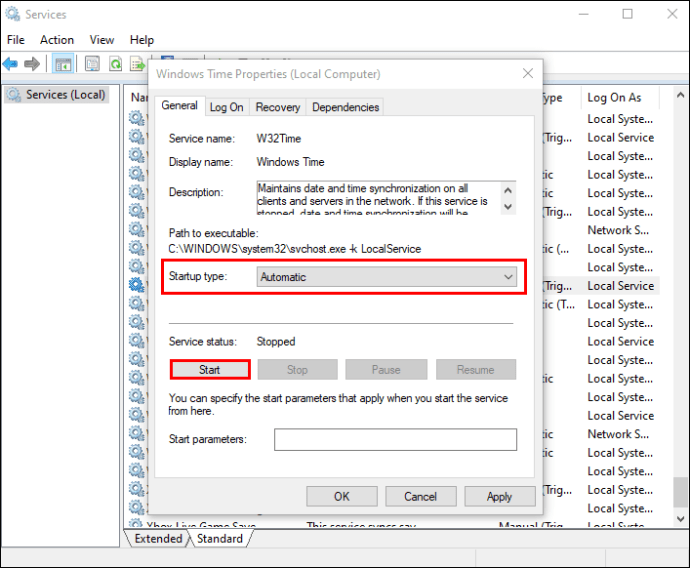
Un virus perturbe le temps
Les logiciels malveillants peuvent perturber les fonctions de votre appareil et entraîner des erreurs de date et d’heure ou de fuseau horaire. Si les deux conseils précédents n’ont pas fonctionné, cela pourrait être le problème. Si tel est le cas, vous devriez probablement analyser votre ordinateur contre les virus. Vous pouvez utiliser « Windows Defender » intégré ou un logiciel similaire comme « Avast Antivirus ».
Suivez ces étapes ci-dessous pour savoir comment vérifier si votre appareil est infecté par un virus à l’aide de « Windows Defender : »
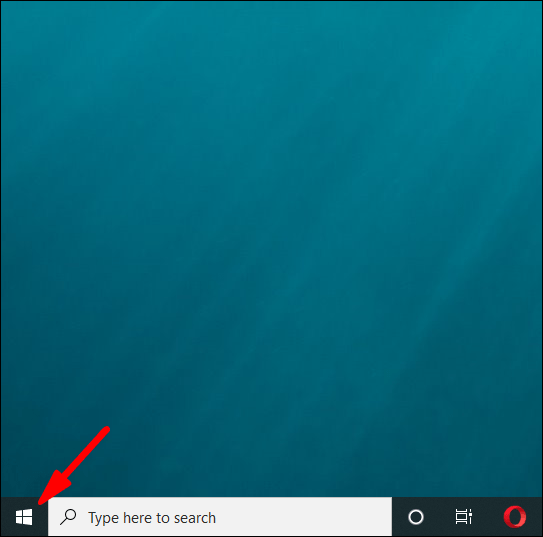
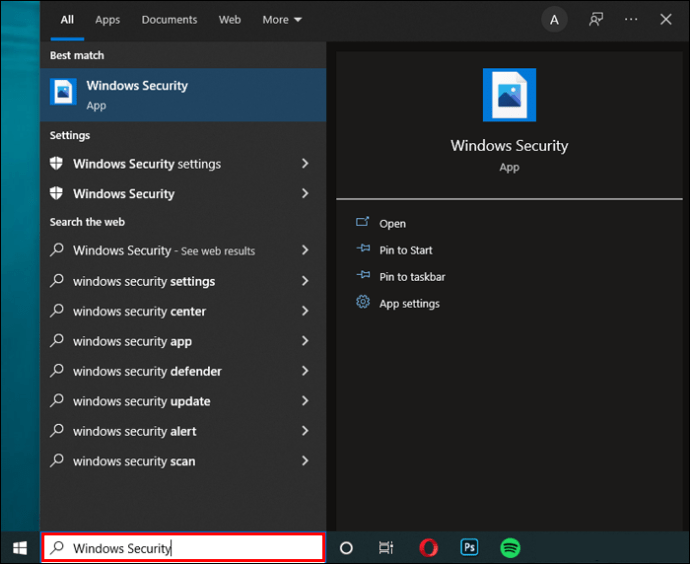
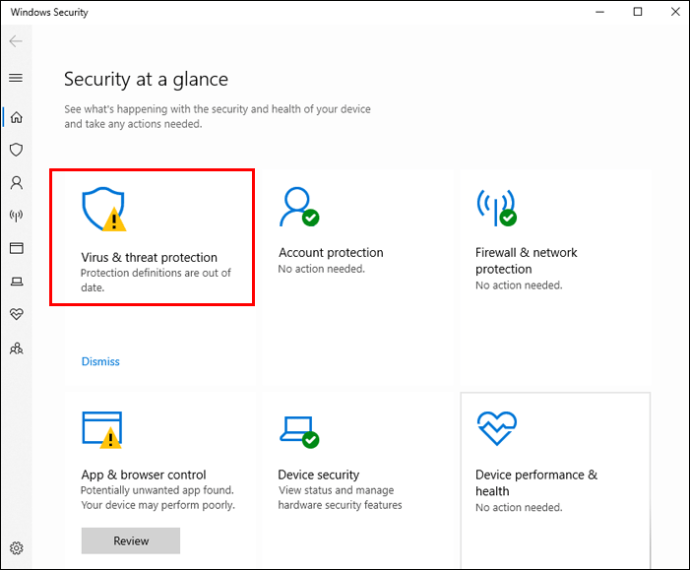
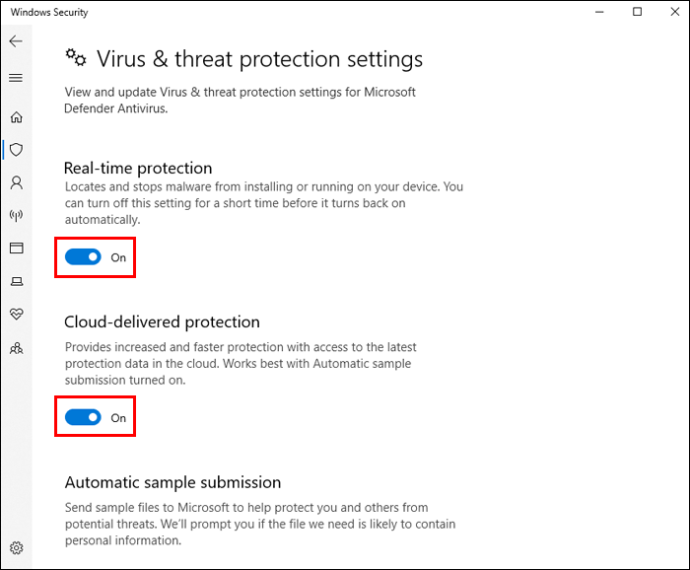
Pour utiliser « Avast Antivirus » pour analyser votre appareil à la recherche de virus, procédez comme suit :
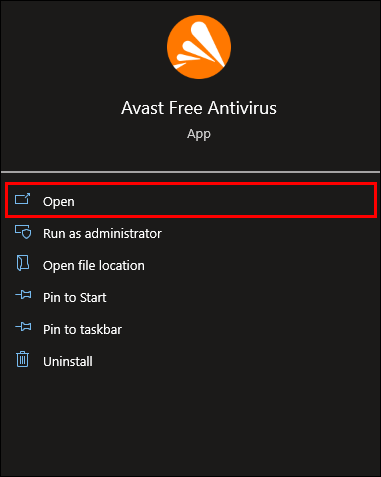
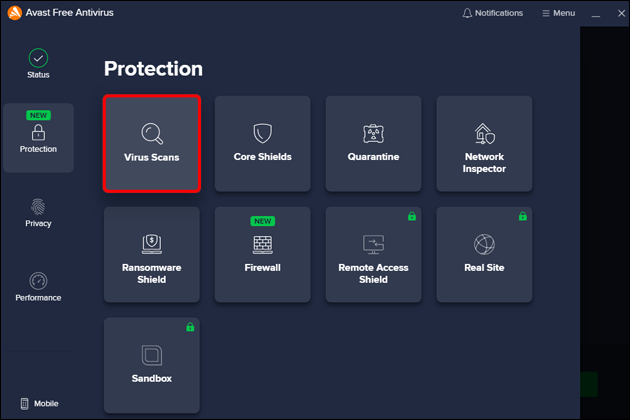
Une « analyse antivirus complète » et une « analyse ciblée » vous seront proposées. Le « Full Virus Scan » analysera l’ensemble de votre appareil, tandis que le « Targeted Scan » analysera un fichier spécifique de votre choix.
Votre version de Windows est obsolète
Si votre version de Windows est obsolète, cela peut être la raison pour laquelle votre horloge n’affiche pas la bonne heure. Pour vérifier si votre Windows est mis à jour vers la dernière version, suivez ces étapes :
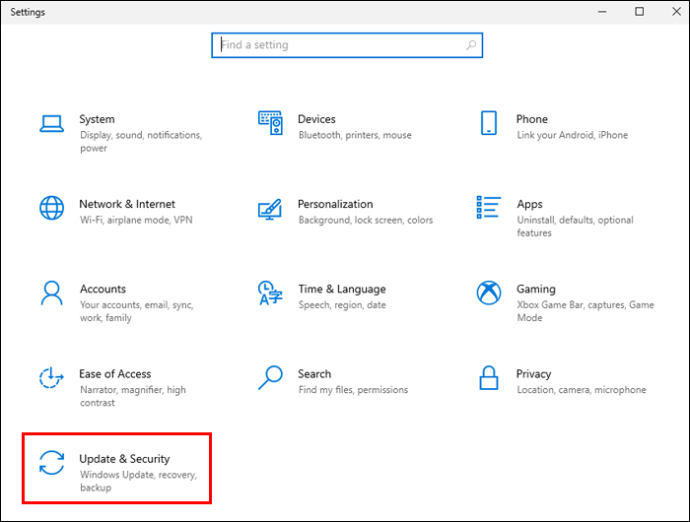
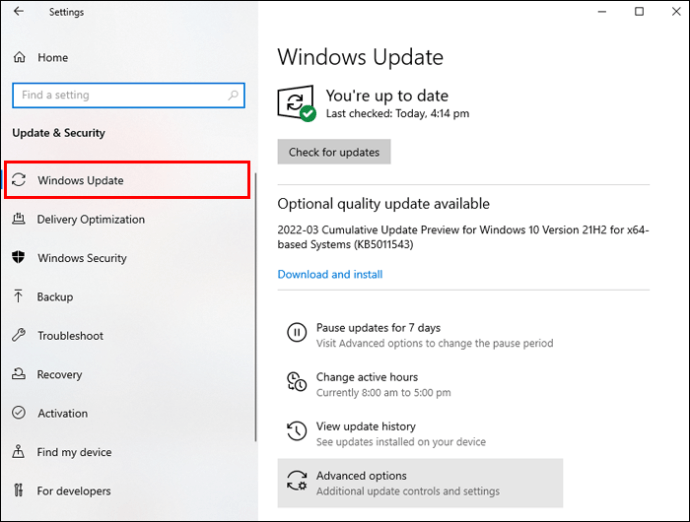
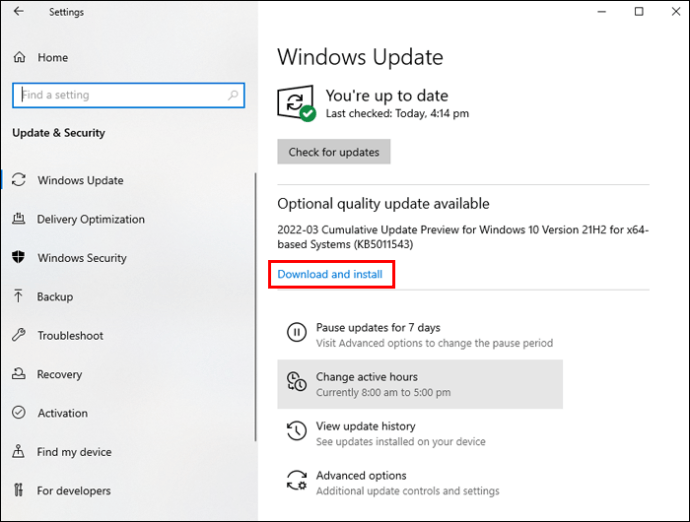
Après le redémarrage, vérifiez l’heure et la date pour vous assurer qu’elles sont exactes.
Votre BIOS est obsolète
Un BIOS obsolète peut également entraîner l’affichage d’une heure et d’une date erronées sur votre appareil. Avant de la mettre à jour, assurez-vous de lire les instructions détaillées fournies dans le manuel de votre carte mère pour éviter d’endommager votre ordinateur.
Essayez de régler l’heure et la date manuellement
Vous pouvez essayer de régler manuellement l’heure et la date, ce qui peut être la solution la plus simple et la plus rapide.
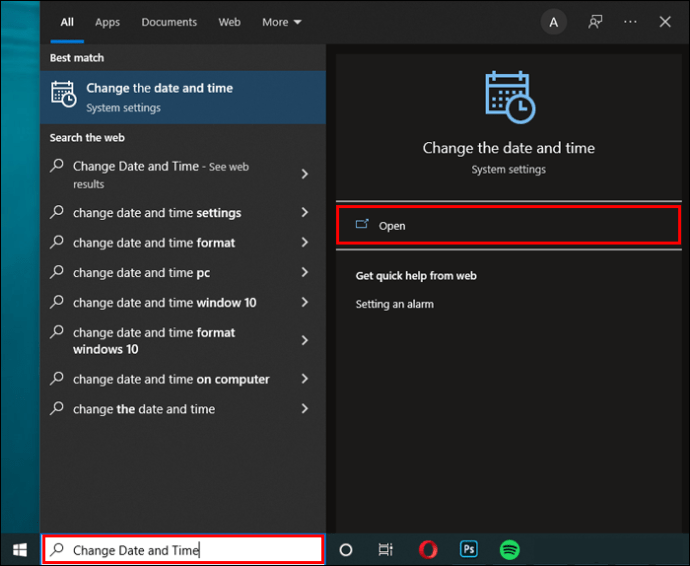
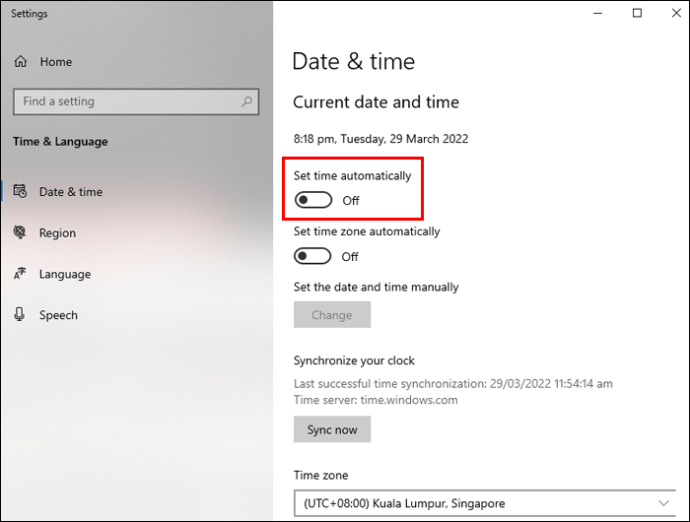
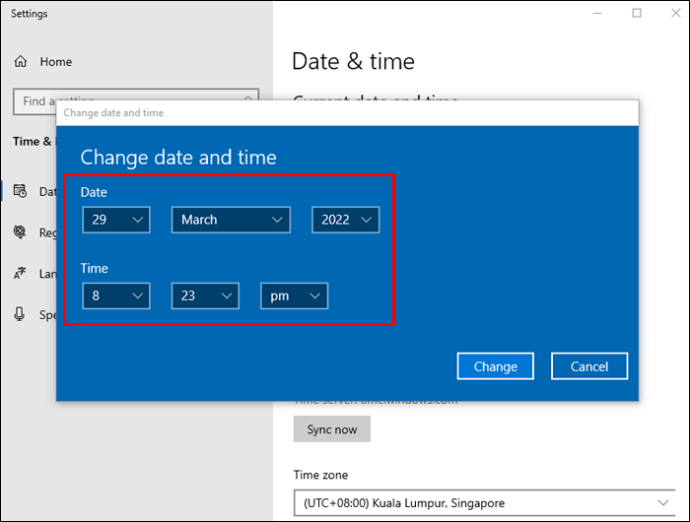
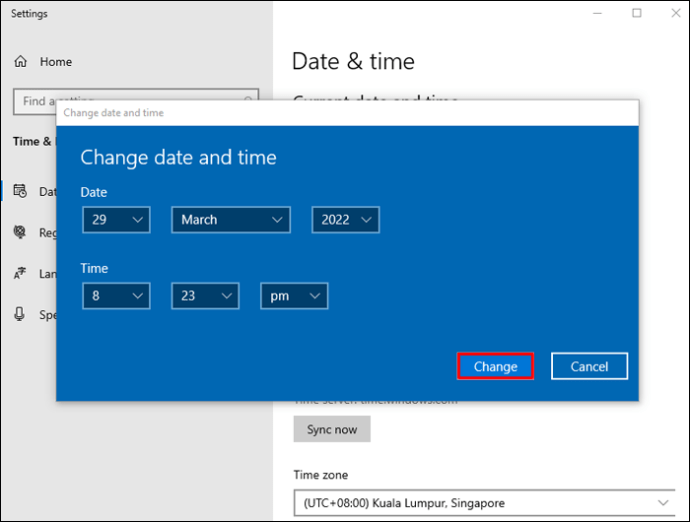
Il est temps de remplacer la batterie CMOS
La batterie CMOS stocke des valeurs telles que la date et l’heure. Lorsqu’il cesse de fonctionner ou se vide, il peut perdre des informations spécifiques. C’est peut-être la cause du problème avec la date et l’heure.
Pour résoudre ce problème, vous devrez remplacer la pile CMOS. Si vous ne savez pas comment le remplacer, le confier à un professionnel est le meilleur choix.
Essayez de résoudre le problème avec l’outil « Restoro PC Repair »
L’outil « Restoro PC Repair » est un logiciel pratique qui peut suivre les problèmes mineurs sur votre ordinateur, les pannes matérielles et protéger votre appareil contre les virus.
Voici comment l’utiliser :
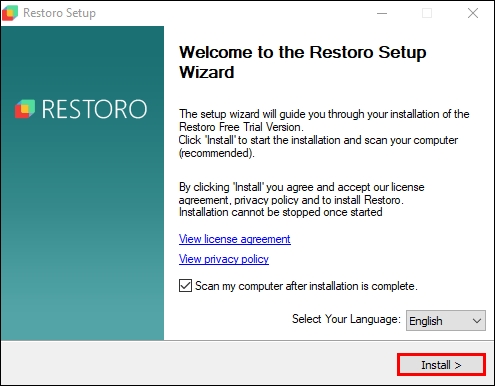
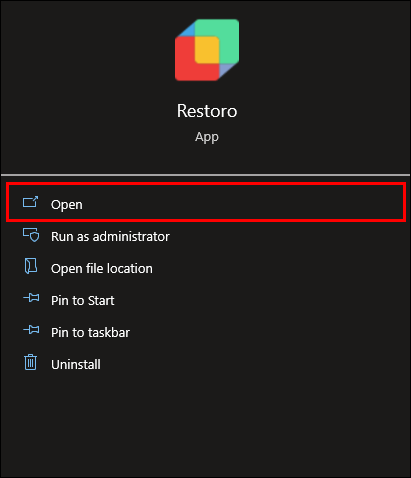
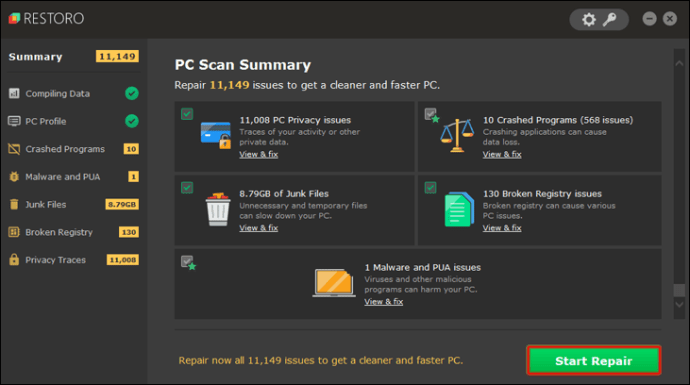
Vous souvenez-vous du dicton « Le temps, c’est de l’argent ? »
L’horloge de votre ordinateur Windows peut afficher une heure inexacte pour différentes raisons. Dans notre guide, nous vous avons donné des solutions faciles à utiliser et efficaces.
J’espère que vous avez trouvé une méthode qui vous convient le mieux.
Avez-vous déjà rencontré ce problème auparavant ? Avez-vous utilisé l’une des méthodes décrites dans cet article ? Partagez votre expérience dans la section des commentaires ci-dessous.

